Cloudera-Manager5.14.0離線安裝
Cloudera-Manager5.14.0離線安裝
Cloudera Manager是cloudera公司提供的一種大資料的解決方案,可以通過ClouderaManager管理介面來對我們的叢集進行安裝和操作,提供了良好的UI介面互動,使得我們管理叢集不用熟悉任何的linux技術,只需要通過網頁瀏覽器就可以實現我們的叢集的操作和管理,讓我們使用和管理叢集更加的方便。
1、ClouderaManager整體架構
Cloudera Manager的核心是Cloudera Manager Server。Server託管Admin Console Web Server和應用程式邏輯。它負責安裝軟體、配置、啟動和停止服務以及管理執行服務的群集。
2、ClouderaManager環境安裝前準備
準備兩臺虛擬機器,其中一臺作為我們的主節點,安裝我們的ClouderaManager Server與ClouderaManager agent,另外一臺作為我們的從節點只安裝我們的clouderaManager agent
機器規劃如下
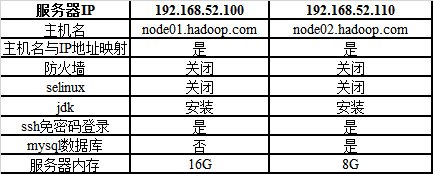
所有機器統一兩個路徑
mkdir -p /export/softwares/
mkdir -p /export/servers/
2.1、兩臺機器更改主機名
第一臺機器更改主機名
vim /etc/sysconfig/network NETWORKING=yes HOSTNAME=node01.hadoop.com
第二臺機器更改主機名
vim /etc/sysconfig/network
NETWORKING=yes
HOSTNAME=node02.hadoop.com
2.2、更改主機名與IP地址的對映
兩臺機器更改hosts檔案
vim /etc/hosts
192.168.52.100 node01.hadoop.com node01
192.168.52.110 node02.hadoop.com node02
2.3、兩臺機器關閉防火牆
service iptables stop
chkconfig iptables off
2.4、兩臺機器關閉selinux
vim /etc/selinux/config SELINUX=disabled
2.5、兩臺機器安裝jdk
將我們的jdk的壓縮包上傳到node01.hadoop.com的/export/softwares路徑下
cd /export/softwares/
tar -zxvf jdk-8u141-linux-x64.tar.gz -C /export/servers/
配置環境變數
vim /etc/profile
export JAVA_HOME=/export/servers/jdk1.8
export PATH=:$JAVA_HOME/bin:$PATH
第二臺機器同樣安裝jdk即可
scp -r /export/servers/jdk1.8 node02:/export/servers/
scp /etc/profile node02:/etc/
兩臺機器都執行:
source /etc/profile
2.6、兩臺機器實現SSH免密碼登入
第一步:兩臺器生成公鑰與私鑰
兩臺機器上面執行以下命令,然後按下三個回車鍵即可生成公鑰與私鑰
ssh-keygen -t rsa
第二步:兩臺機器將公鑰拷貝到同一個檔案當中去
兩臺機器執行以下命令
ssh-copy-id node01.hadoop.com
第三步:拷貝authorized_keys到其他機器
第一臺機器上將authorized_keys拷貝到第二臺機器
scp /root/.ssh/authorized_keys node02.hadoop.com:/root/.ssh/
2.7、第二臺機器安裝mysql資料庫
通過yum源,線上安裝mysql
yum install mysql mysql-server mysql-devel
/etc/init.d/mysqld start
/usr/bin/mysql_secure_installation
grant all privileges on *.* to 'root'@'%' identified by '123456' with grant option;
flush privileges;

2.8、解除linux系統開啟檔案最大數量的限制
兩臺機器都需要執行
vi /etc/security/limits.conf
# 新增以下內容
* soft noproc 11000
* hard noproc 11000
* soft nofile 65535
* hard nofile 65535
2.9、設定linux交換區記憶體
兩臺機器都要執行
執行命令
echo 10 > /proc/sys/vm/swappiness
並編輯檔案sysctl.conf:
vim /etc/sysctl.conf
# 新增或修改
vm.swappiness = 0
兩臺機器都要執行:
echo never > /sys/kernel/mm/transparent_hugepage/defrag
echo never > /sys/kernel/mm/transparent_hugepage/enabled
並編輯檔案rc.local :
vim /etc/rc.local
echo never > /sys/kernel/mm/transparent_hugepage/defrag
echo never > /sys/kernel/mm/transparent_hugepage/enabled
2.10、兩臺機器時鐘同步
兩臺機器需要進行時鐘同步操作,保證兩臺機器時間相同
執行命令:crontab -e
新增: */1 * * * * /usr/sbin/ntpdate ntp3.aliyun.com;
3、clouderaManager安裝資源下載
3.1下載安裝資源並上傳到伺服器
我們這裡安裝CM5.14.0這個版本,需要下載以下這些資源,一共是四個檔案即可
下載cm5的壓縮包
下載地址:http://archive.cloudera.com/cm5/cm/5/
具體檔案地址:
http://archive.cloudera.com/cm5/cm/5/cloudera-manager-el6-cm5.14.0_x86_64.tar.gz
下載cm5的parcel包
下載地址:
http://archive.cloudera.com/cdh5/parcels/
第一個檔案具體下載地址:
http://archive.cloudera.com/cdh5/parcels/5.14.0/CDH-5.14.0-1.cdh5.14.0.p0.24-el6.parcel
第二個檔案具體下載地址:
http://archive.cloudera.com/cdh5/parcels/5.14.0/CDH-5.14.0-1.cdh5.14.0.p0.24-el6.parcel.sha1
第三個檔案具體下載地址:
http://archive.cloudera.com/cdh5/parcels/5.14.0/manifest.json
將這四個安裝包都上傳到第一臺機器的/opt/softwares路徑下
3.2 解壓壓縮包到指定路徑
解壓CM安裝包到/opt路徑下去
cd /export/softwares
tar -zxvf cloudera-manager-el6-cm5.14.0_x86_64.tar.gz -C /opt/
3.3將我們的parcel包的三個檔案拷貝到對應路徑
將我們的parcel包含三個檔案,拷貝到/opt/cloudera/parcel-repo路徑下面去,並記得有個檔案需要 重新命名
cd /export/softwares/
cp CDH-5.14.0-1.cdh5.14.0.p0.24-el6.parcel CDH-5.14.0-1.cdh5.14.0.p0.24-el6.parcel.sha1 manifest.json /opt/cloudera/parcel-repo/
重新命名這個檔案
cd /opt/cloudera/parcel-repo/
mv CDH-5.14.0-1.cdh5.14.0.p0.24-el6.parcel.sha1 CDH-5.14.0-1.cdh5.14.0.p0.24-el6.parcel.sha
3.4所有節點新增普通使用者並給與sudo許可權
在node01機器上面新增普通使用者並賦予sudo許可權
執行以下命令建立普通使用者cloudera-scm
useradd --system --home=/opt/cm-5.14.0/run/cloudera-scm-server --no-create-home --shell=/bin/false --comment "Cloudera SCM User" cloudera-scm
賦予cloudera-scm普通使用者的sudo許可權
vim /etc/sudoers
cloudera-scm ALL=(ALL) NOPASSWD: ALL
3.5更改主節點的配置檔案
node01機器上面更改配置檔案
vim /opt/cm-5.14.0/etc/cloudera-scm-agent/config.ini
server_host=node01.hadoop.com
3.6 將/opt目錄下的安裝包發放到其他機器
將第一臺機器的安裝包發放到其他機器
cd /opt
scp -r cloudera/ cm-5.14.0/ node02:/opt
3.7 建立一些資料庫備用
node02機器上面建立資料庫(mysql中)
hive 資料庫
create database hive DEFAULT CHARSET utf8 COLLATE utf8_general_ci;
叢集監控資料庫
create database amon DEFAULT CHARSET utf8 COLLATE utf8_general_ci;
hue 資料庫
create database hue DEFAULT CHARSET utf8 COLLATE utf8_general_ci;
oozie 資料庫
create database oozie DEFAULT CHARSET utf8 COLLATE utf8_general_ci;
3.8 準備資料庫連線的驅動包
在所有機器上面都準備一份資料庫的連線驅動jar包放到/usr/share/java路徑下
準備一份mysql的驅動連線包(驅動包重新命名 ),放到/usr/share/java路徑下去
cd /export/softwares/
wget https://dev.mysql.com/get/Downloads/Connector-J/mysql-connector-java-5.1.45.tar.gz
tar -zxvf mysql-connector-java-5.1.45.tar.gz
cd /export/softwares/mysql-connector-java-5.1.45
cp mysql-connector-java-5.1.45-bin.jar /usr/share/java/mysql-connector-java.jar
拷貝驅動包到第二臺機器
cd /usr/share/java
scp mysql-connector-java.jar node02:$PWD
3.9 為clouderaManager建立資料庫
/opt/cm-5.14.0/share/cmf/schema/scm_prepare_database.sh mysql -hnode02 -uroot -p123456 --scm-host node01 scm root 123456
命令說明:
/opt/cm-5.14.0/share/cmf/schema/scm_prepare_database.sh 資料庫型別
-h資料庫主機
–u資料庫使用者名稱
–p資料庫密碼
–scm-host cm主機 資料庫名稱 使用者名稱 密碼
3.10 啟動服務
主節點啟動clouderaManager Server與ClouderaManager agent服務
/opt/cm-5.14.0/etc/init.d/cloudera-scm-server start
/opt/cm-5.14.0/etc/init.d/cloudera-scm-agent start
從節點node02啟動ClouderaManager agent服務
3.11 瀏覽器頁面訪問
預設使用者名稱admin
密碼 admin
